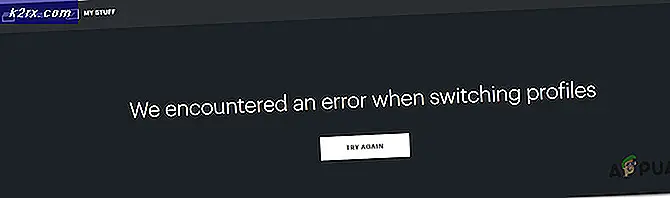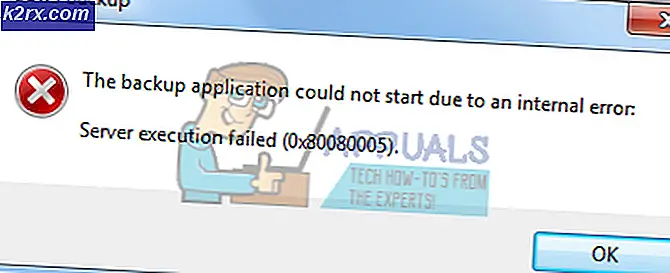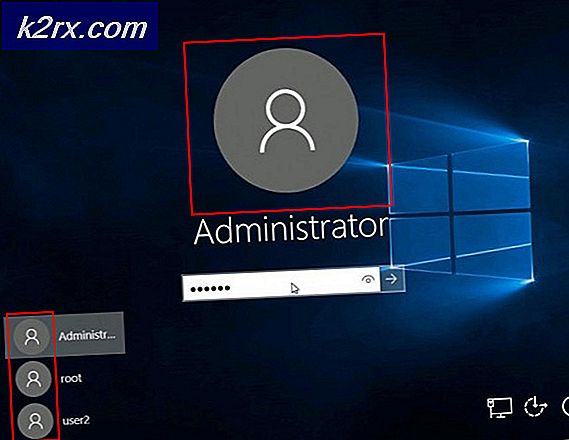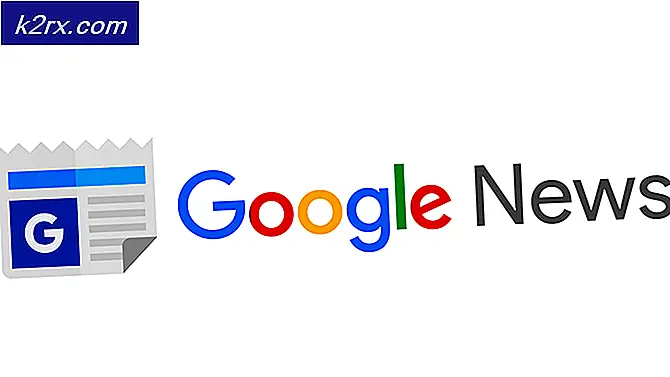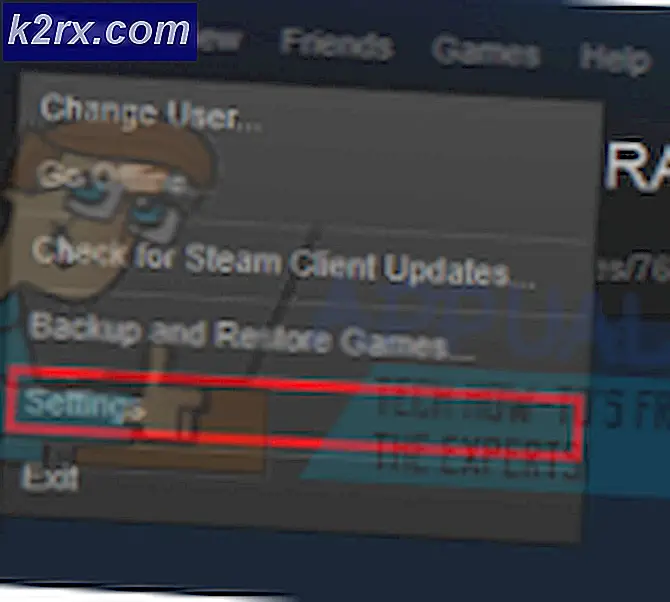Wie zu entsperren, Root und Brick Recover das Huawei Mate 9
Diese Anleitung wird Sie vollständig durchgehen lassen, indem Sie den Bootloader entsperren, eine benutzerdefinierte Wiederherstellung installieren und Ihr Huawei Mate 9 rooten. Achten Sie besonders auf alle Schritte, da diese abhängig von Ihrer regionalen Firmware variieren können. Dieses Biest eines chinesischen Telefons zu rotieren ist ein technisch viel komplizierterer Prozess als viele andere Geräte. Lesen Sie daher diesen Leitfaden sorgfältig durch
Ich werde Ihnen auch zeigen, wie Sie Ihre regionale Firmware fälschen können, wenn der FRP (Factory Reset Protection) irgendwie ausgelöst wird oder Sie sich von einem größeren Desaster wie einem gemauerten Gerät erholen müssen.
Bevor Sie mit der Durchführung dieses Handbuchs beginnen, sollten Sie eine Sicherungskopie Ihres ROMs und der Bestandsfirmware für Ihr Gerät im Stand-by-Modus erstellen.
Laden Sie hier die Firmware für Huawei Mate 9 herunter:
http://hwmt.ru/oth/HWFF/info/view.php?find_model=xxxx
Ersetzen Sie xxxx durch Ihre Modellnummer in der URL, zB find_model = MHA-L29C432
Filtern Sie auf dieser Website die Spalte " Typ" nur nach " Vollständig" . Stellen Sie nun sicher, dass der für Ihre Firmware in der Spalte "Liste" angebotene Link nahezu exakt mit der Spalte " Datei" übereinstimmt . Der einzige Unterschied besteht darin, dass der Link der ersten Spalte in changelog.xml enden sollte und der Link der zweiten Spalte mit update.zip enden sollte .
Kopieren Sie nun den Link aus der Spalte "Liste" und ändern Sie den letzten Teil des Links in " filelist.xml" - dies zeigt die XML-Pfade für die benötigten Dateien an.
Beispiel:
Also, was Sie tun müssen, verwenden Sie den Unterpfad, um die 3 Zip-Dateien herunterzuladen (ändern Sie die $ URL zu der gleichen URL, die Sie in filelist.xml geändert haben )
Beispiel:
http://update.hicloud.com:8180/TDS/data/files/p3/s15/G1366/g104/v82379/f1/full/update.zip
Entsperren des Bootloaders
Wichtige Hinweise vor dem Start: Huawei-Geräte sind Bootloader für bestimmte regionale Firmware gesperrt, und nur Stock Recovery kann einen ordnungsgemäßen Werksreset durchführen. Wenn Ihr Telefon also gemauert wird, nachdem Sie den Bootloader entsperrt, die benutzerdefinierte Wiederherstellung installiert und das Gerät gerootet haben, müssen Sie die Bestandsrecovery von einer regionalen Firmware, die das Flashen von Firmware zulässt, auf die ursprüngliche regionale Firmware zurücksetzen. Die vollständigen Details finden Sie später in diesem Handbuch, beachten Sie dies, bevor Sie an Ihrem Huawei Mate 9 basteln.
Wie bei einer wachsenden Anzahl von Telefonherstellern ist das Entsperren des Bootloaders ein bürokratischer Prozess. Sie benötigen einen Freischaltcode von Huaweii, der Ihnen per SMS zugesandt wird.
- Gehen Sie hier: http://emui.huawei.com/en/ und klicken Sie auf Download, dann entsperren Bootloader. Alternativ können Sie hier gehen: https://emui.huawei.com/en/plugin/unlock/detail und füllen Sie das Entsperrungsformular aus.
- Stellen Sie jetzt sicher, dass das USB-Debugging und die OEM-Entsperrung auf Ihrem Telefon aktiviert sind. Die OEM-Entsperrung befindet sich in den Entwickleroptionen. Wenn Sie die Entwickleroptionen noch nicht aktiviert haben, gehen Sie zu Einstellungen> Info> tippen Sie wiederholt auf Systemversion, bis Entwickleroptionen aktiviert sind.
- Verbinden Sie Ihr Huawei Mate 9 mit Ihrem Computer und stellen Sie sicher, dass es die RSA ID akzeptiert und sich im Debug-Modus verbindet. Trennen Sie jetzt das Telefon von Ihrem Computer.
- Schalten Sie das Telefon aus, und halten Sie die Taste "Lautstärke verringern" gedrückt, und schließen Sie den USB-Anschluss erneut an den Computer an. Dadurch wird das Telefon automatisch in den Download-Modus gestartet.
- Öffnen Sie ein ADB-Befehlsendgerät auf Ihrem Computer. Befolgen Sie diese Anleitung, wenn Sie ADB nicht auf Ihrem Computer installiert haben. Geben Sie in das ADB-Befehlsendgerät die folgenden Befehle ein:
fastboot oem entsperren XXXX
Fastboot Neustart
Ersetzen Sie den XXXX durch den Entsperrcode, den Sie von Huawei erhalten haben!
Installation von TWRP Custom Recovery auf dem Huawei Mate 9
Warnung: Sie müssen TWRP-3.0.2-2-hi3660 für das Huawei Mate 9 verwenden! Hier herunterladen.
Kopieren Sie die TWRP-IMG-Datei in Ihr Minimal-ADB- und Fastboot-Verzeichnis. Stellen Sie das Telefon nun in den Download-Modus (wie in den Schritten zum Entsperren des Bootloaders beschrieben) und geben Sie die folgenden Befehle in ein ADB-Terminal ein:
Fastboot-Flash-Wiederherstellung twrp-3.0.2-2-hi3660.img
Fastboot Neustart
Um in TWRP zu booten, halten Sie Lauter + Strom, wenn das Telefon ausgeschaltet ist.
Rooting des Huawei Mate 9
Es gibt zwei Möglichkeiten, dieses Gerät zu rooten: SuperUser oder SuperRoot. Recherchiere sie beide, wenn du dir nicht sicher bist, welche du verwenden sollst, da beide unterschiedliche Vor- und Nachteile bieten können. Sie benötigen außerdem die Dateien "Public_data.zip" und "Full_HW_data.zip", die Sie in den Schritten zum Entsperren des Bootloaders in diesem Handbuch finden.
SuperRoot-Methode
- Laden Sie hier superRoot.zip herunter
- Schalten Sie Ihr Huawei Mate 9 aus und starten Sie es in TWRP (Volume Up + Power)
- Formatieren Sie Ihre Daten (und nur Daten!) In TWRP
- Flash superRoot.zip, dann Flash Public_data.zip und Full_HW_data.zip
- Starten Sie Ihr Telefon neu, und laden Sie den PHH-Superuser von Google Play herunter.
SuperSU-Methode
Warnung: Stellen Sie sicher, dass Sie die Sicherheits-PIN / den Fingerabdruck nicht aktiviert haben, bevor Sie diese Schritte ausführen.
PRO TIPP: Wenn das Problem bei Ihrem Computer oder Laptop / Notebook auftritt, sollten Sie versuchen, die Reimage Plus Software zu verwenden, die die Repositories durchsuchen und beschädigte und fehlende Dateien ersetzen kann. Dies funktioniert in den meisten Fällen, in denen das Problem aufgrund einer Systembeschädigung auftritt. Sie können Reimage Plus herunterladen, indem Sie hier klicken- Laden Sie SuperSU von hier herunter oder verwenden Sie Mirror 1 | Spiegel 2
- Schalten Sie Ihr Telefon aus und starten Sie TWRP (Volume Up + Power)
- Formatieren Sie Ihre Daten in TWRP
- Flash SuperSU, gefolgt von Public_data.zip und Full_HW_data.zip
- Starten Sie Ihr Telefon neu
So entfernen Sie ein werksseitig zurückgesetztes, geschütztes Huawei Mate 9
Dieser Teil des Handbuchs benötigt einige Hintergrundinformationen, um zu verstehen, wie und warum FRP (Factory Reset Protection) auf Huawei-Geräten aktiviert ist. Dies ist im Grunde genommen eine Anti-Diebstahl-Sicherheitsfunktion, die verhindern soll, dass ein Dieb das Telefon auf Werkseinstellungen zurücksetzen kann - im Prinzip verhindert dies, dass Sie den Fastboot / Bootloader-Modus verlassen.
FRP wird in der Regel aktiviert, wenn Sie in den Entwickleroptionen auf Standard zurücksetzen klicken, während der Bootloader bereits entsperrt ist. Die OEM-Entsperrungseinstellung wird deaktiviert, nachdem Sie den Bootloader entsperrt haben, und weil FRP aktiviert ist, können Sie es nicht zurück ändern. Sie müssen die Original-Firmware aufleuchten lassen, die Ihr Huawei Mate 9 vollständig auf den Werkszustand zurücksetzt.
Das Problem besteht darin, dass die Huawei Mate 9 Firmware-Firmware mit Ausnahme von zwei Firmware-Regionen (C636 und AL00) nicht direkt geblitzt werden kann . Darüber hinaus besteht die Methode, das Huawei Mate 9 zu rooten, darin, die Datenpartition durch TWRP-eigene Wiederherstellung zu formatieren - leider sind viele der Huawei-Apps auf der Datenpartition (Kamera, Systemupdates usw.) gespeichert.
Wenn Ihr Huawei Mate 9 nach dem Entsperren und Installieren von TWRP gemauert wird, müssen Sie das OEMINFO Ihres Geräts in C636 umbenennen, die C636-Firmware flashen und ein Tool wie Firmware Finder verwenden, um zu Ihrer regionalen Firmware- und Bestandsrecovery zurückzuspiegeln.
Re-Branding Ihres Huawei Mate 9 zu Firmware C636
- Booten Sie Ihr Telefon in die TWRP-Wiederherstellung und führen Sie eine Sicherung von OEMInfo durch
- Laden Sie hier l29c636oeminfo.zip herunter und extrahieren Sie die Dateien auf Ihren Desktop
- Verbinden Sie Ihr Telefon über USB mit Ihrem Computer und navigieren Sie zum Ordner OEMInfo Backup
- Ersetzen Sie die Dateien in der OEMInfo-Sicherung durch die von der heruntergeladenen ZIP-Datei, und kopieren Sie dann den Ordner auf Ihre externe SD-Karte.
- Booten Sie Ihr Telefon zurück in die TWRP-Wiederherstellung und stellen Sie den Ordner wieder her, den Sie auf Ihre SD-Karte kopiert haben
- Laden Sie die Huawei Mate 9 C636 Offline-Firmware hier herunter
- Entpacken Sie die Datei dload.rar auf Ihren Desktop und kopieren Sie den extrahierten Ordner auf die SD-Karte Ihres Telefons.
- Schalten Sie Ihr Telefon aus und halten Sie Lautstärke + Lautstärke + Strom gedrückt, bis der Updater-Modus startet.
- Nach Abschluss der Installation müssen Sie Ihren Bootloader erneut entsperren und TWRP erneut installieren.
- Booten Sie in TWRP und flash update_full_hw_spcseas.zip hier heruntergeladen (mach dir keine Sorgen über die Fehlermeldung, die es nach dem Flashen gibt)
- Flashen Sie die C636-Firmware erneut (dadurch wird der Bootloader wieder gesperrt und die Warnmeldungen deaktiviert)
- Starten Sie Ihr Telefon vollständig und navigieren Sie zu Einstellungen> Werkseinstellungen
- Laden Sie die neuesten Updates über Einstellungen> System Update herunter
Zurück zu Ihrer regionalen Firmware
Dies ist ein involvierter Prozess; Bitte beachten Sie die Schritte!
- Laden Sie den Firmware Finder vom Play Store hier herunter
- Laden Sie das Firmware-Finder-Proxy-Tool herunter, wenn Sie nach dem Öffnen der FF-App dazu aufgefordert werden.
- Gehen Sie zurück zum Firmware Finder und suchen Sie nach Ihrer ursprünglichen regionalen Firmware. Wählen Sie ein Modell für die Suche
- Klicken Sie auf die Schaltfläche Firmware an Update senden.
- Das Firmware Finder-Proxy-Tool wird geöffnet. Gehen Sie zu Ihrem Telefon unter Einstellungen> WLAN> Erweitert> Manueller Proxy als lokaler Host an Port 8080.
- Gehen Sie zu den Einstellungen Ihres Telefons> Aktualisieren> drücken Sie die drei Punkte und wählen Sie Volles Paket herunterladen.
- Der Download wird gestartet, dann möglicherweise fehlgeschlagen - in diesem Fall gehen Sie zurück zu Wi-Fi> Erweitert und deaktivieren Sie den Proxy und setzen Sie das Firmware-Update fort.
PRO TIPP: Wenn das Problem bei Ihrem Computer oder Laptop / Notebook auftritt, sollten Sie versuchen, die Reimage Plus Software zu verwenden, die die Repositories durchsuchen und beschädigte und fehlende Dateien ersetzen kann. Dies funktioniert in den meisten Fällen, in denen das Problem aufgrund einer Systembeschädigung auftritt. Sie können Reimage Plus herunterladen, indem Sie hier klicken